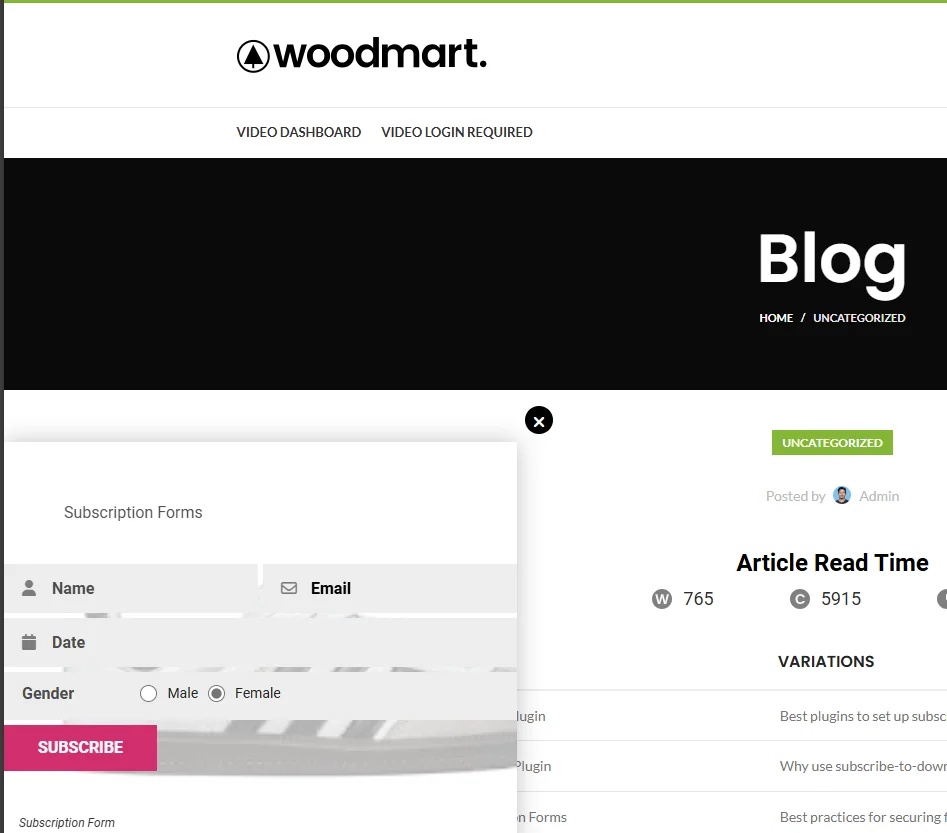如何使用 WP Subscription Forms Pro 插件显示浮动订阅表单
已发表: 2024-09-30想要一种简单的方法来增加订阅者数量吗?了解如何使用 WP Subscription Forms Pro 插件轻松添加浮动订阅表单。
吸引更多注册的最佳方法之一是使用浮动订阅表单。与静态表单不同,浮动表单在用户滚动时仍然可见,从而更容易吸引他们的注意力,而不会过于干扰。这种持续的可见性可以带来更高的转化率,并确保您不会错过潜在的订阅者。
输入由WP Shuffle开发的WP Subscription Forms Pro插件。这个功能强大的插件允许您创建漂亮且可定制的浮动订阅表单,可以轻松地将其添加到您的 WordPress 网站,帮助您更快地增加电子邮件列表。
在本指南中,我们将向您展示如何使用此插件逐步设置浮动订阅表单。
目录
- 1为什么使用浮动订阅表格?
- 2显示浮动订阅表单的分步指南
- 2.1第一步:购买、安装并激活插件
- 2.1.1购买插件:
- 2.1.2安装插件:
- 2.2第 2 步:创建订阅表格
- 2.3步骤 3:配置浮动显示设置
- 2.4步骤 4:保存并预览页面
- 2.5前端浮动订阅表单预览
- 2.1第一步:购买、安装并激活插件
为什么使用浮动订阅表格?
浮动订阅表单比静态表单具有主要优势,主要是因为其持续可见性。与很容易被忽视的静态表单不同,浮动表单在用户浏览您的网站时仍然可见。这增加了吸引他们注意力并推动更多转化的机会。浮动表单侵入性较小,但非常有效,提供了一种无缝的方式来提示访问者订阅,而不会中断他们的浏览体验。与更被动的静态表单相比,这使它们成为增加电子邮件列表的强大工具。
显示浮动订阅表单的分步指南
第 1 步:购买、安装并激活插件
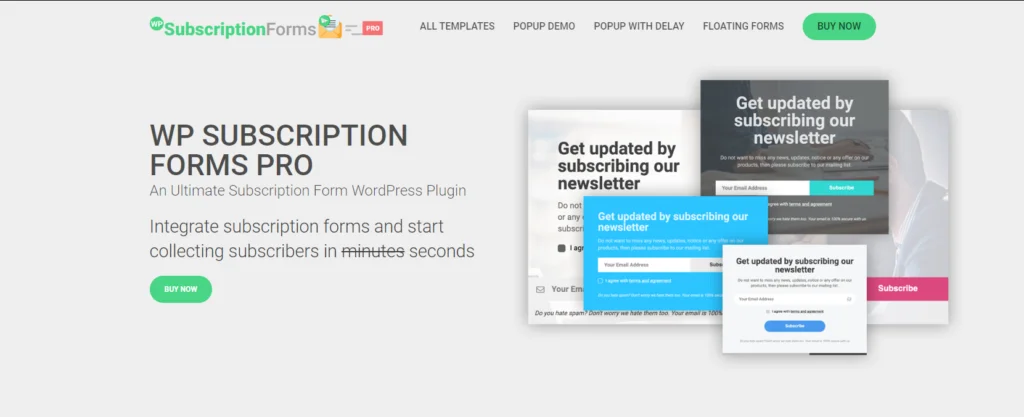
购买插件:
- 转至 CodeCanyon :访问 CodeCanyon 上的 WP Subscription Forms Pro 插件页面。
- 完成购买:选择适合您需求的许可证并完成付款流程。
- 下载插件:购买后,从您的 CodeCanyon 帐户下载 ZIP 格式的插件
安装插件:
- 登录您的 WordPress 仪表板:使用您的登录凭据访问您的 WordPress 管理面板。
- 导航至插件 > 添加新插件:从仪表板菜单中,将鼠标悬停在“插件”上,然后单击“添加新插件”。
- 上传插件文件:单击顶部的“上传插件”,然后选择您从 CodeCanyon 下载的 ZIP 文件。
- 安装插件:单击“立即安装”开始安装过程。
- 激活插件:安装插件后,单击“激活”以在您的站点上启用它。
激活插件后,您就可以开始创建和自定义浮动订阅表单了。
第 2 步:创建您的订阅表格
激活插件后,是时候创建浮动订阅表单了。导航到插件设置并单击“添加新表单”。您将可以访问各种自定义选项,例如预先设计的模板、表单字段(姓名、电子邮件等)以及电子邮件提供商集成(例如 Mailchimp 或 Mailerlite)。自定义表单以匹配您的品牌并收集您需要的具体详细信息。

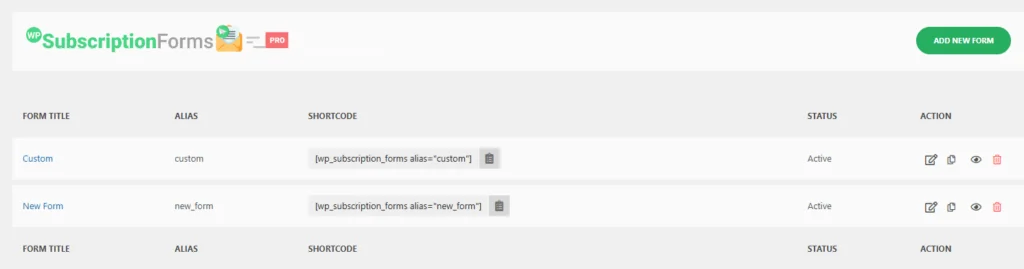
步骤 3:配置浮动显示设置
要在您的网站上显示浮动订阅表单,请按照下列步骤操作:
1.找到WP订阅表格PRO设置
在页面编辑器中,向下滚动,直到找到WP Subscription Forms PRO设置面板。在这里,您可以选择配置浮动表单。
2. 导航至页面或帖子
转到 WordPress 仪表板中的“页面”或“帖子”部分,具体取决于您希望浮动表单出现的位置。
3. 编辑所需的页面或帖子
查找并编辑您要在其中显示订阅表单的特定页面或帖子。
4.将表单设置为浮动模式
在提供的图像中,您可以看到WP Subscription Forms PRO设置面板。以下是关键要素的细分:
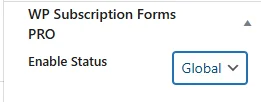
Enable :在此下方,有一个标记为Enable 的切换开关。打开后,这将激活特定页面或帖子上的表单,覆盖为整个站点配置的全局设置。
启用状态:此下拉列表当前设置为覆盖。将此选项从默认的全局更改为覆盖可以让您专门针对您正在编辑的页面或帖子自定义订阅表单设置。
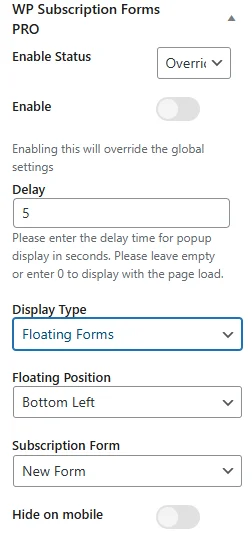
将启用状态设置为覆盖后,将提供几个附加选项:
- Enable :在此下方,有一个标记为Enable 的切换开关。打开后,这将激活特定页面或帖子上的表单,覆盖为整个站点配置的全局设置。
如果您不切换启用开关,则不会为该特定页面或帖子激活浮动订阅表单。这意味着该表单将遵循整个站点应用的全局设置,或者根本不显示,具体取决于您的整体配置。 - 延迟:设置页面加载后表单出现的时间(以秒为单位)。例如,如果您输入“5”,表单将在页面加载后 5 秒出现。
- 显示类型:从下拉菜单中选择浮动表单,将表单显示为浮动元素。
- 浮动位置:选择浮动表单的位置(例如,左下、右下)。
- 订阅表单:从下拉列表中选择您要显示的表单(您可以在插件中创建多个订阅表单)。
- 在移动设备上隐藏:如果您想在移动设备上隐藏表单,请启用此选项。
第 4 步:保存并预览页面
配置完所有选项后,保存更改并预览页面或帖子以查看浮动订阅表单的外观。确保表单的行为符合预期,浮动功能已激活并位于您想要的位置。
前端浮动订阅表单预览